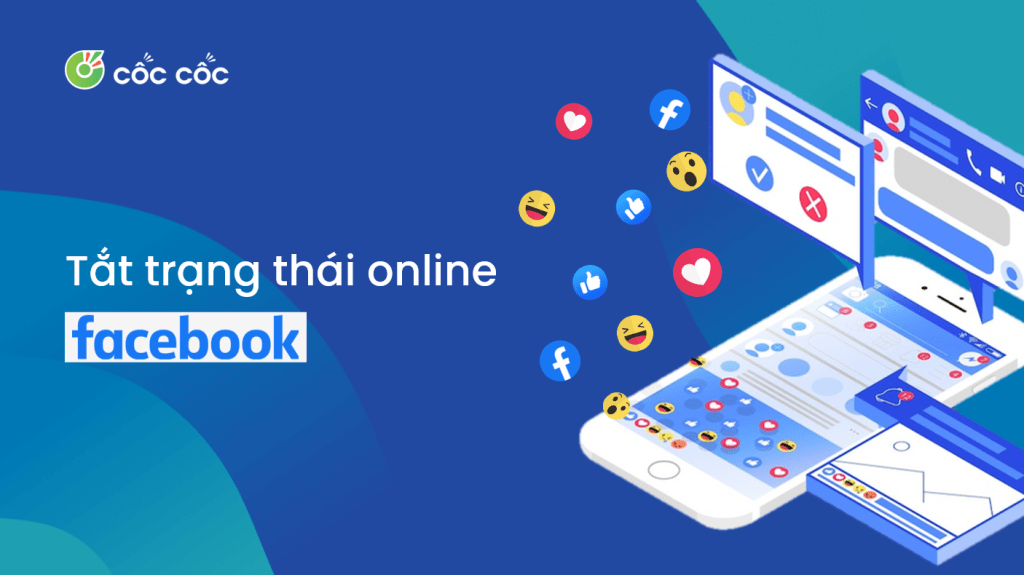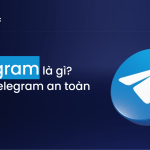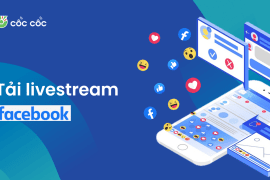Khi bạn truy cập Facebook, trạng thái online của bạn sẽ được hiển thị bằng dấu chấm xanh ở ảnh đại diện tài khoản. Tuy nhiên, bạn cũng có thể tắt trạng thái hoạt động này. Vậy cách tắt trạng thái online trên Facebook ra sao? Cùng Cốc Cốc tìm hiểu ngay trong bài viết này nhé!
Nội dung chính
Cách tắt trạng thái online trên Facebook chi tiết nhất
Trên điện thoại
Tắt trạng thái hoạt động trên Facebook là tính năng có sẵn trên ứng dụng. Để thực hiện, bạn chỉ cần thao tác theo các bước dưới đây:
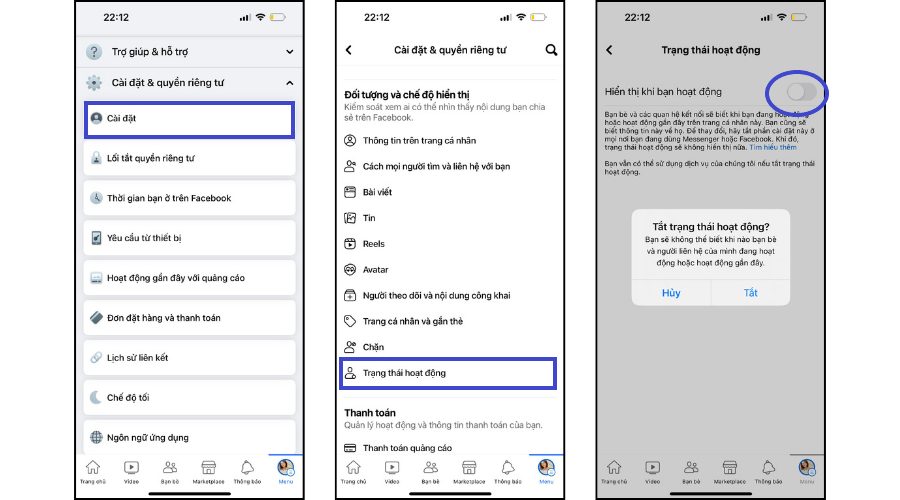
Bước 1: Mở Facebook trên điện thoại > Chọn Menu (biểu tượng 3 gạch ngang)
Bước 2: Chọn “Cài đặt và quyền riêng tư” > Chọn “Cài đặt”
Bước 3: Chọn mục “Trạng thái hoạt động” và gạt nút tròn sang trái để ẩn trạng thái online trên Facebook
Trên máy tính
Với cách tắt trạng thái online trên Facebook trên máy tính, bạn thực hiện như sau:
Bước 1: Mở Facebook trên máy tính. Tại mục “Người liên hệ” ở góc bên phải phía dưới màn hình, bấm biểu tượng 3 chấm
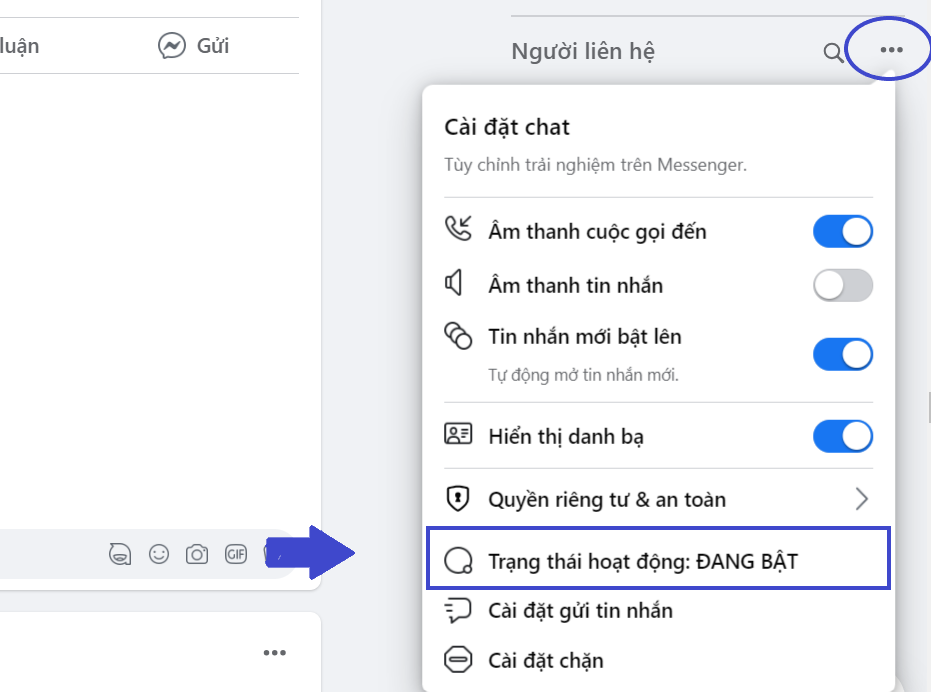 Bước 2: Chọn mục “Trạng thái hoạt động” > Gạt nút tròn sang trái > Bấm “Lưu” để hoàn tất
Bước 2: Chọn mục “Trạng thái hoạt động” > Gạt nút tròn sang trái > Bấm “Lưu” để hoàn tất
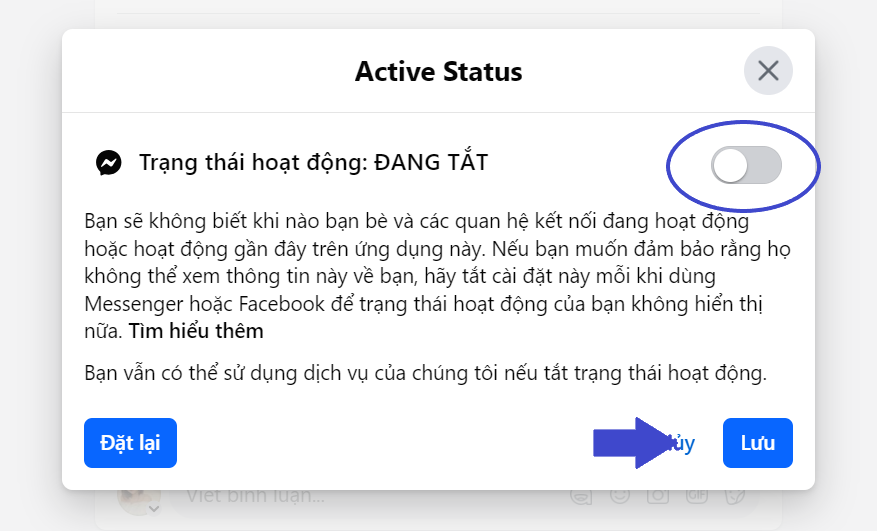
Lưu ý: Để tắt trạng thái online Facebook hoàn toàn, bạn cần thực hiện với tất cả các thiết bị đang đăng nhập tài khoản như điện thoại, máy tính, laptop, iPad,…
Cách tắt trạng thái online trên Messenger nhanh nhất
Nếu chỉ tắt trạng thái online trên Facebook thì chưa đủ. Bởi khi bạn mở Messenger mọi người vẫn sẽ thấy bạn đang hoạt động. Do đó, để ẩn hoàn toàn, bạn cần tắt online trên cả Facebook và Messenger.
Chi tiết cách tắt trạng thái hoạt động trên Messenger như sau:
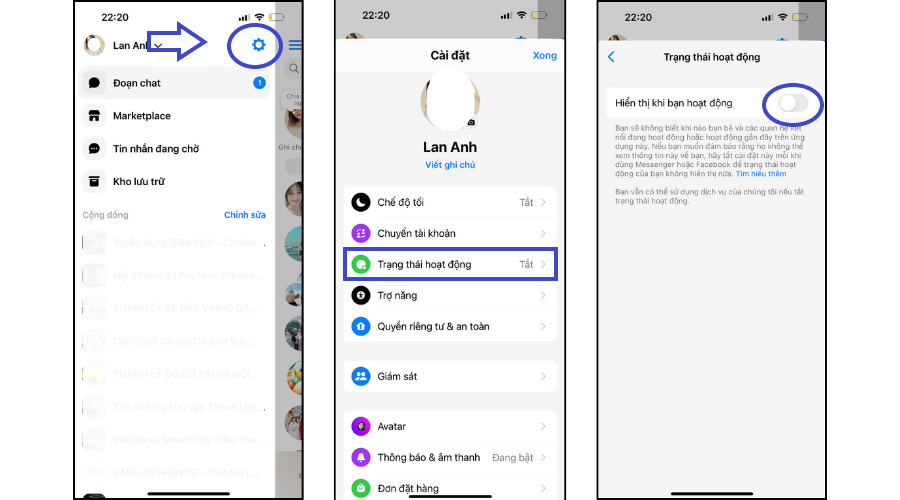
Bước 1: Truy cập Messenger > Chọn “Menu” (biểu tượng 3 gạch ngang) > Chọn “Cài đặt” (biểu tượng bánh răng cưa)
Bước 2: Chọn mục “Trạng thái hoạt động” > Gạt nút tròn sang trái > Xác nhận “Tắt” để hoàn tất.
Các câu hỏi thường gặp
Tại sao tắt trạng thái online mà Facebook vẫn sáng?
Như đã phân tích ở trên, muốn ẩn trạng thái hoạt động hoàn toàn, bạn cần tắt trên cả Facebook và Messenger của tất cả các thiết bị đang đăng nhập tài khoản. Trong trường hợp này, bạn hãy thử kiểm tra xem đã tắt online trên Messenger chưa hay còn đăng nhập tài khoản Facebook trên một thiết bị nào khác.
Khi online Facebook thì Messenger có online không?
Có. Hai ứng dụng này hoạt động song hành cùng nhau, vì vậy, nếu một trong hai ứng dụng đang hoạt động thì ứng dụng kia cũng sẽ online.
Có thể tắt trạng thái online trên Facebook với một số người được không?
Có. Tuy nhiên, bạn chỉ có thể thực hiện ẩn online Facebook với một số người nhất định trên máy tính. Cụ thể như sau:
Bước 1: Mở Facebook trên máy tính > Click dấu “…” tại mục Người liên hệ
Bước 2: Chọn mục “Trạng thái hoạt động” > Tại mục Trạng thái hoạt động: Đang tắt với một số người> Bấm “Chỉnh sửa”
Bước 3: Chọn người mà bạn muốn ẩn trạng thái online > Bấm “Lưu” > Hoàn thành
Trên đây là hướng dẫn chi tiết về cách tắt trạng thái online trên Facebook mới nhất. Hy vọng bài viết sẽ có ích với bạn. Đừng quên theo dõi Blog Cốc Cốc – nơi cung cấp những tips công nghệ hay ho dành cho bạn như: tải video Facebook, chat sidebar Facebook,…
Xem thêm:
Cách ẩn bạn bè trên Facebook đơn giản